Come eseguire il backup del Mac su Synology NAS
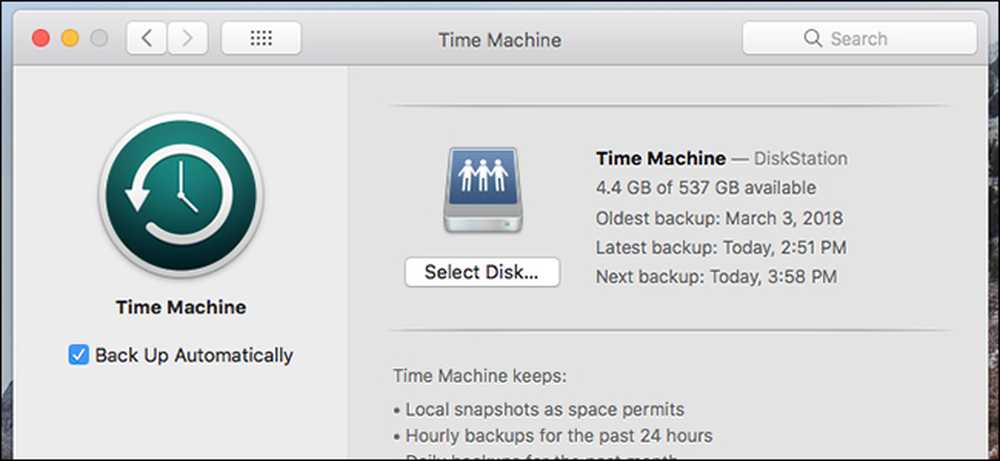
L'utilità di backup di Time Machine di MacOS consente di eseguire il backup dell'intero computer su un disco rigido esterno, ma è anche possibile eseguire il backup su un NAS presente nella rete locale. Ecco come farlo.
Ti abbiamo mostrato come configurare Time Machine sul tuo Mac. È piuttosto facile da eseguire quando esegui il backup su un disco rigido esterno collegato direttamente al tuo computer. Tuttavia, se preferisci usare il tuo Synology NAS connesso alla tua rete locale, c'è ancora un po 'di lavoro da fare (ma è ancora abbastanza facile).
Fase uno: creare una condivisione in particolare per Time Machine
La prima cosa che devi fare è creare una cartella condivisa separata sul NAS specifica per i backup di Time Machine. Per fare ciò, avviare DiskStation Manager e aprire il Pannello di controllo.
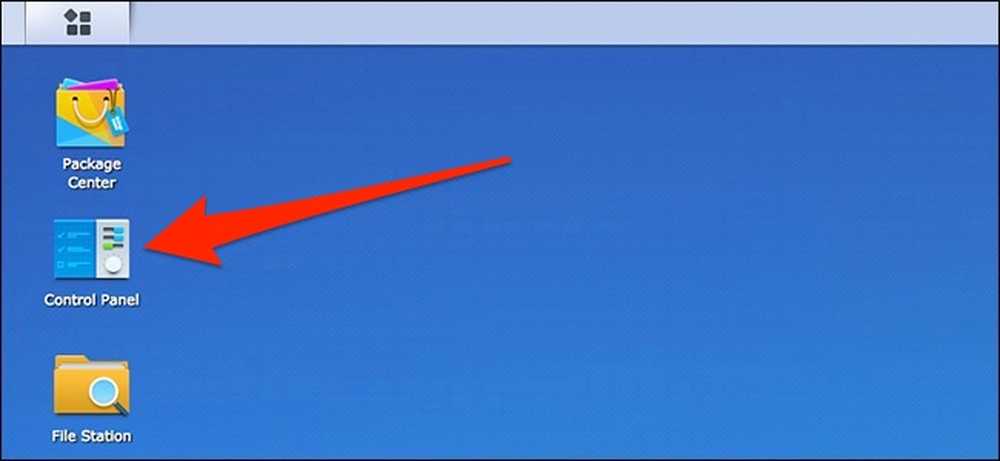
Fare clic sulla voce "Cartella condivisa".
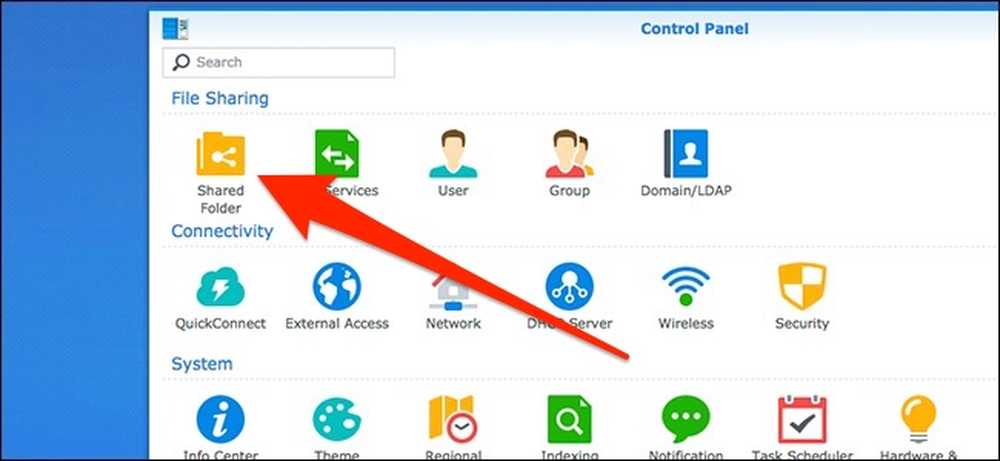
Apri il menu a discesa "Crea", quindi fai clic sul comando "Crea".
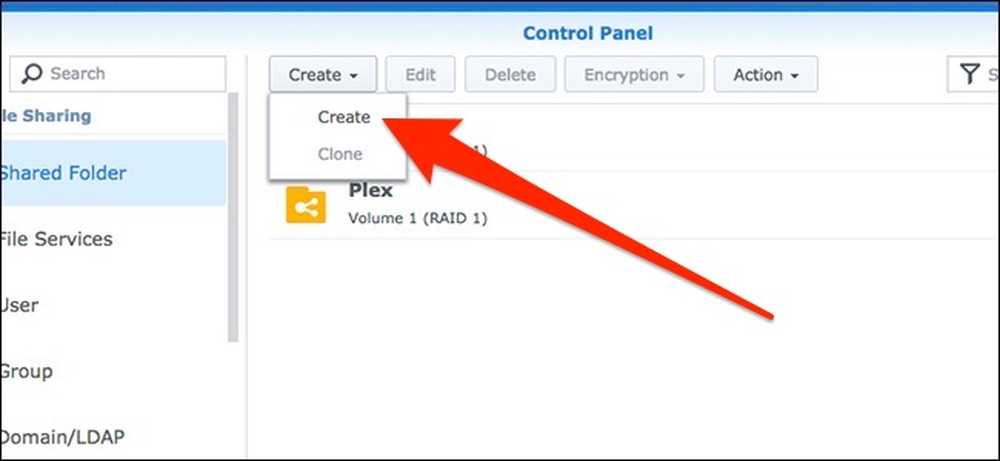
Assegna un nome alla cartella condivisa (come "Time Machine") e poi disabilita il Cestino (non ti servirà per i backup di Time Machine). Premi "Avanti" per continuare.
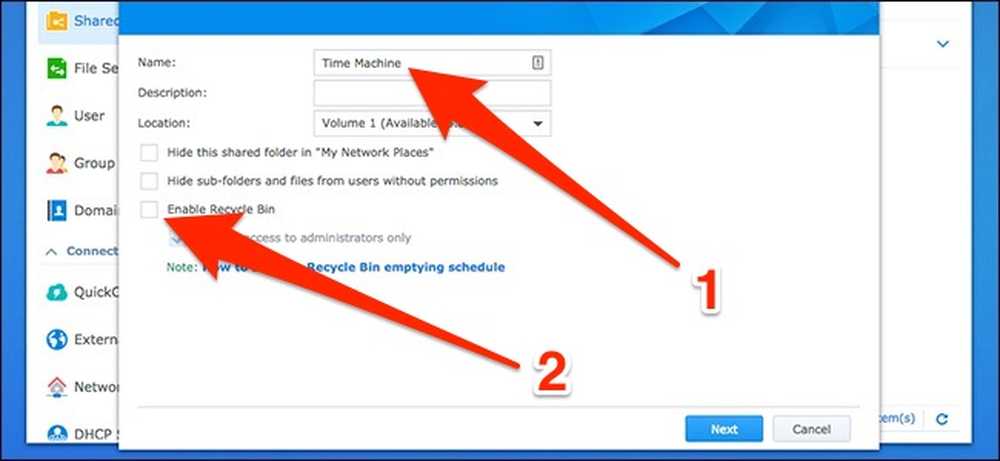
Nella schermata successiva, è possibile abilitare la crittografia per i backup di Time Machine, se lo si desidera. Se si sceglie di farlo, è meglio che il Synology NAS lo gestisca, piuttosto che macOS, in quanto ciò libererà risorse sul computer.
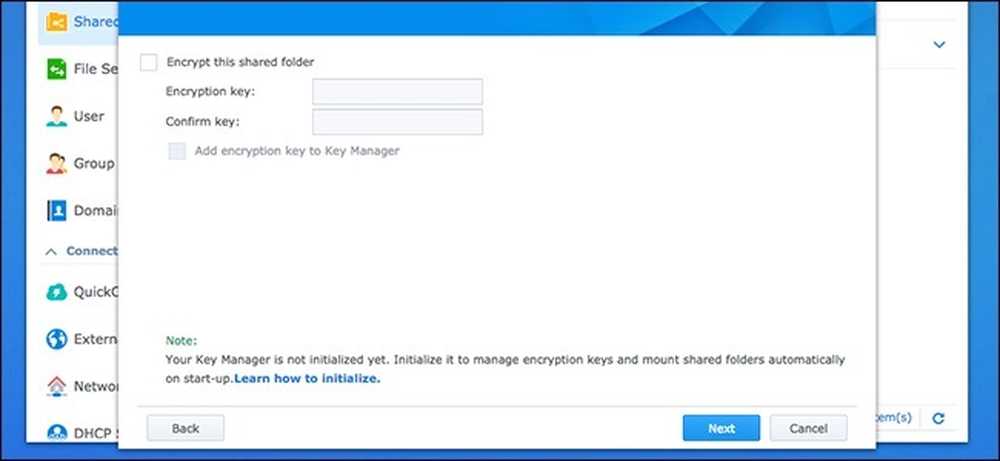
Attiva l'opzione "Abilita quota cartella condivisa". Questo pone una capacità massima sulla cartella condivisa in modo che Time Machine non continui a creare più e più backup fino a riempire l'intero NAS.
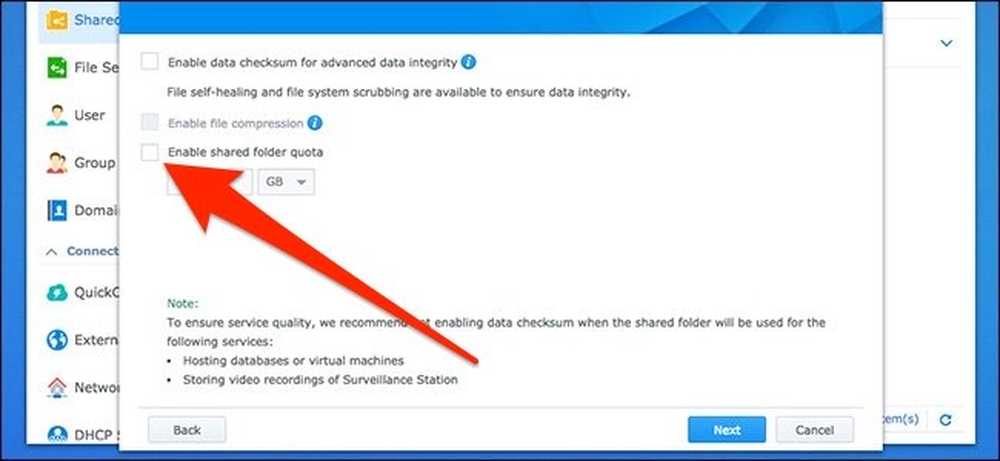
Di seguito, inserisci una dimensione di archiviazione che è circa tre volte la dimensione della capacità di archiviazione del tuo Mac (ad esempio se il tuo Mac ha 250 GB di spazio di archiviazione, imposta la dimensione di archiviazione di 750 GB). Puoi inserire quello che vuoi, ma trovo che questo sia il punto debole che include una storia più lunga di backup senza impazzire troppo nello spazio di archiviazione.
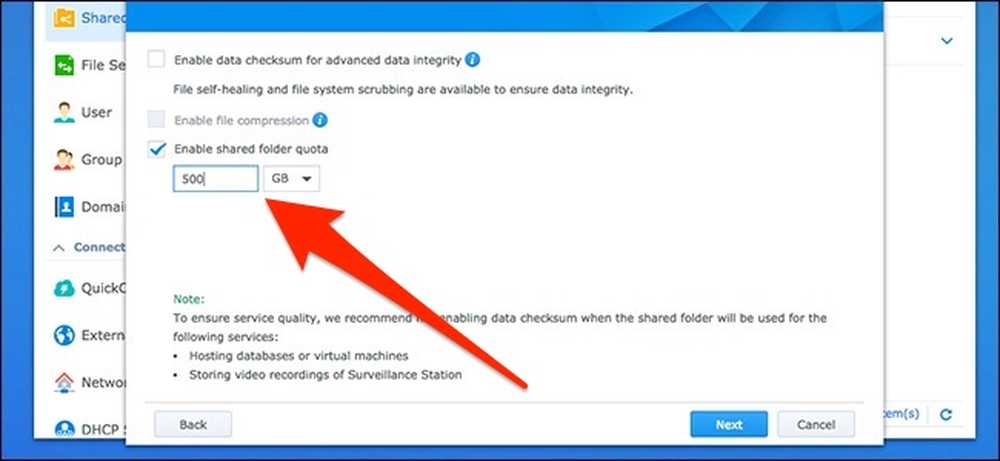
Nella schermata successiva, premi il pulsante "Applica" per confermare le impostazioni.
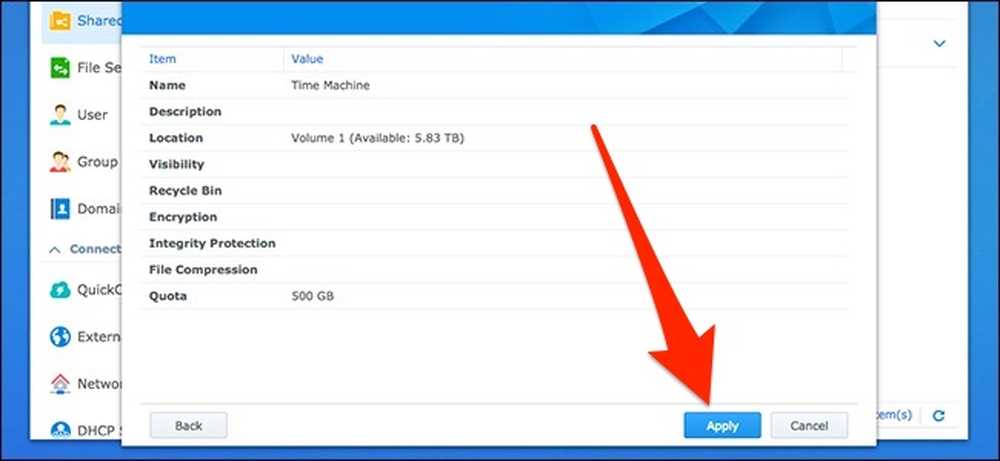
Successivamente, imposterai le autorizzazioni utente per la cartella condivisa. Le impostazioni predefinite sono piuttosto buone, quindi sei sicuro di andare avanti e premere il pulsante "OK". tu può creare un nuovo utente appositamente per il backup di Time Machine con una password diversa e tutto, ma non è necessario.
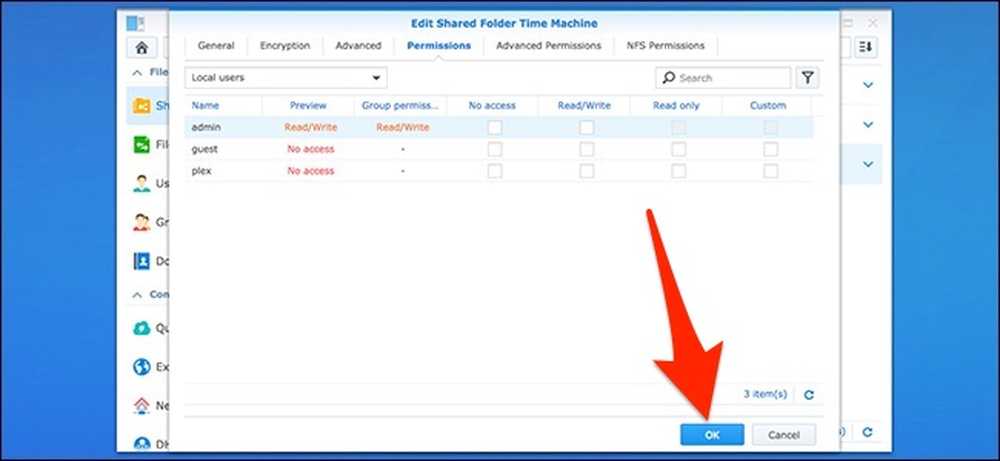
Ora vedrai la tua nuova cartella condivisa di Time Machine nell'elenco.
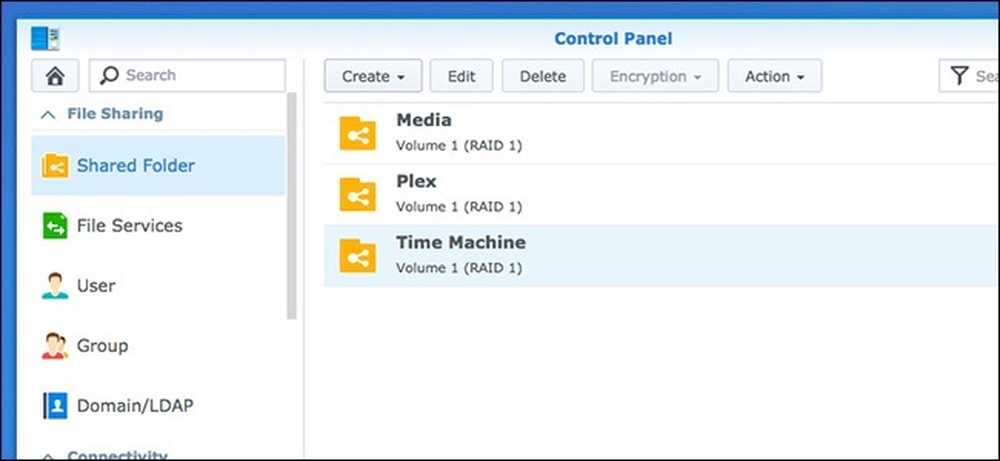
Passaggio 2: abilitare l'accesso Time Machine per la condivisione
Ora che hai creato la cartella condivisa, devi abilitare un paio di funzioni in modo che Time Machine possa eseguire correttamente il backup. Per iniziare, fai clic su "Servizi file" nella barra laterale sinistra del pannello di controllo NAS.
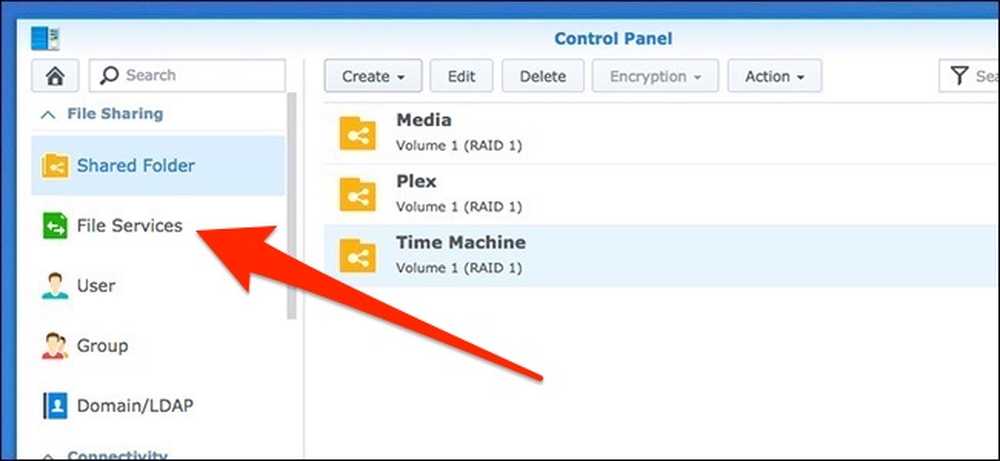
Nella scheda "SMB / AFP / NFS", abilitare l'opzione "Abilita servizio SMB". Se possiedi macOS El Capitan o versioni precedenti, ti consigliamo di utilizzare AFP invece scorrendo verso il basso un po 'e spuntando la casella di controllo "Abilita servizio AFP".
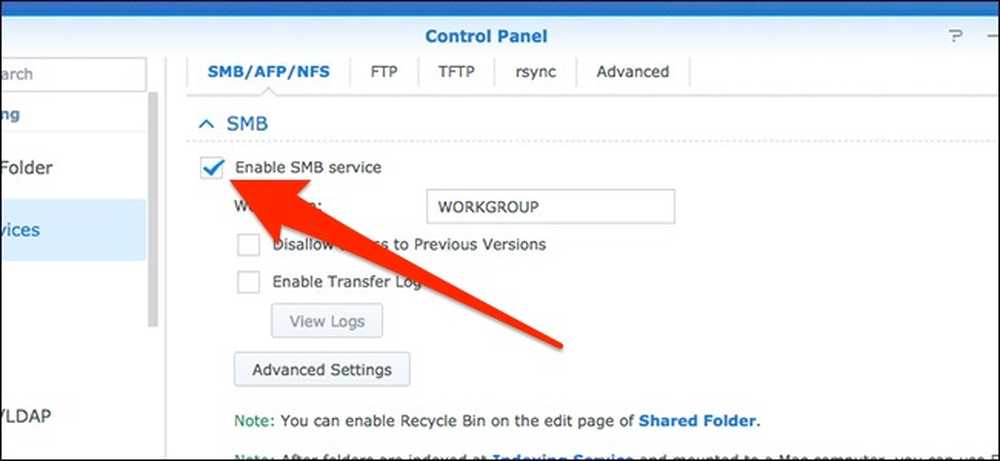
Quindi, passare alla scheda "Avanzate", quindi selezionare l'opzione "Abilita trasmissione di Time Machine Bonjour via SMB" (o AFP se si utilizza una versione precedente di macOS).
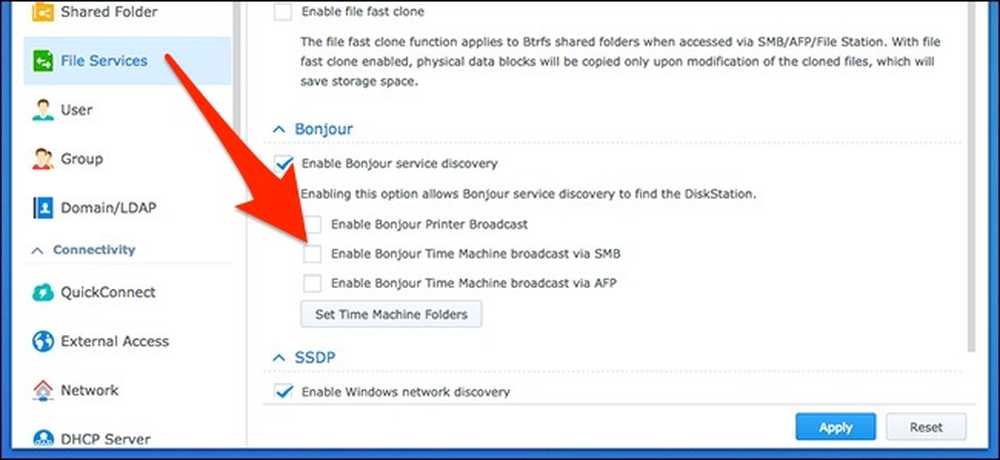
Successivamente, fai clic sul pulsante "Imposta cartelle della macchina del tempo".
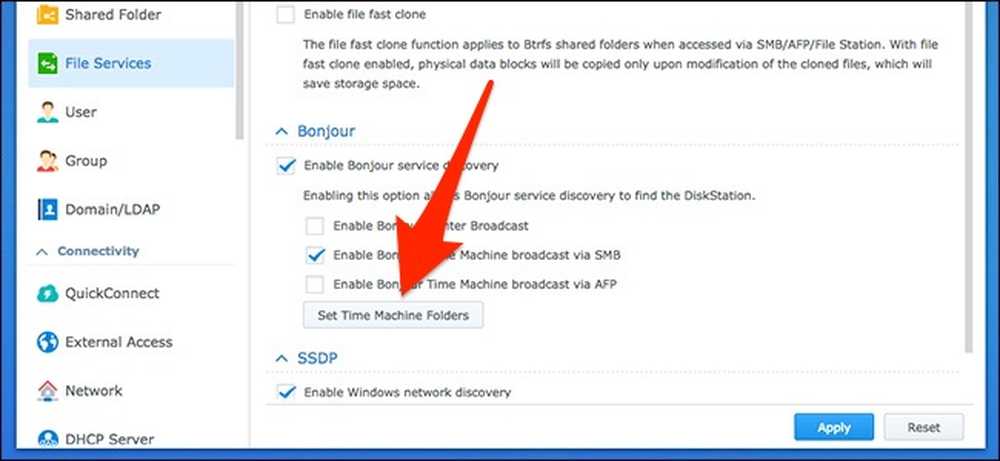
Posiziona un segno di spunta accanto alla cartella condivisa di Time Machine creata in precedenza, quindi premi il pulsante "Applica".
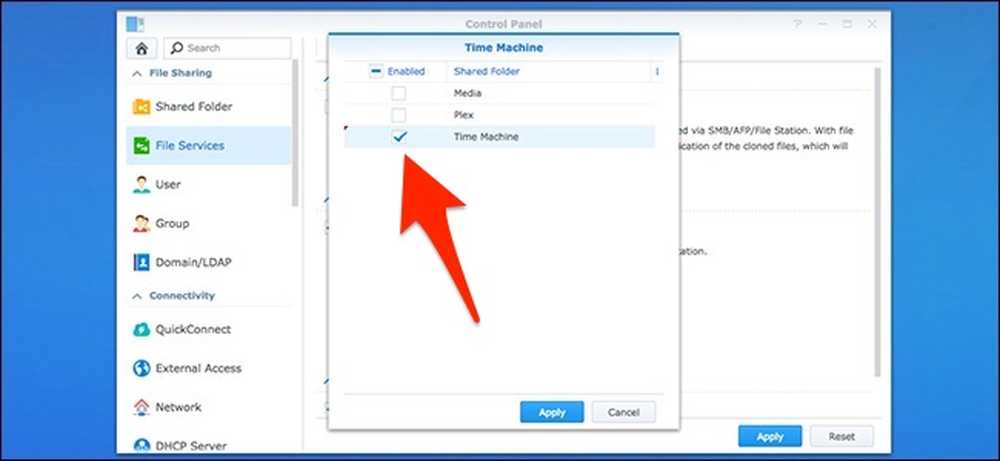
Fai clic su "Sì" quando viene visualizzata la finestra popup.
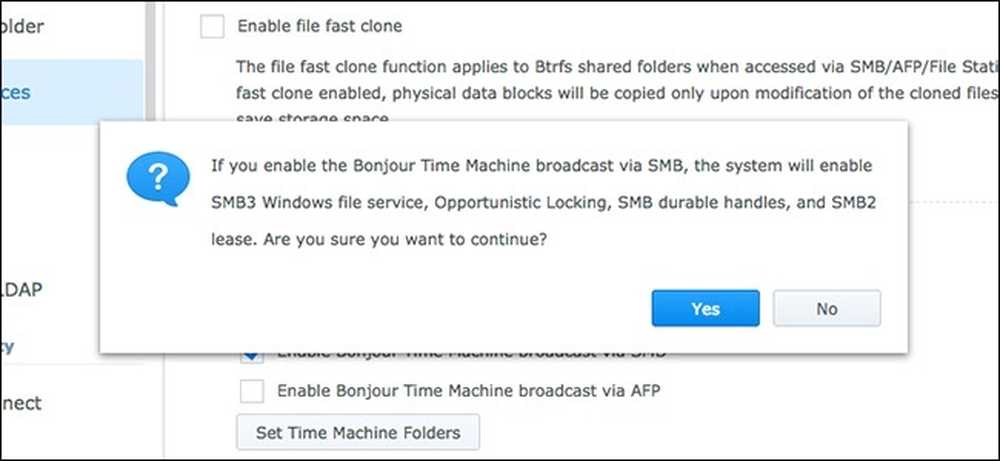
Fase tre: collega il tuo Mac al tuo NAS
Se hai già utilizzato il NAS per altre cose, è probabile che il tuo Mac sia già collegato ad esso. Se lo è, vai alla sezione successiva. Se non è già connesso, procedi nel seguente modo.
Sul desktop del Mac, apri il menu "Vai", quindi seleziona il comando "Connetti al server".
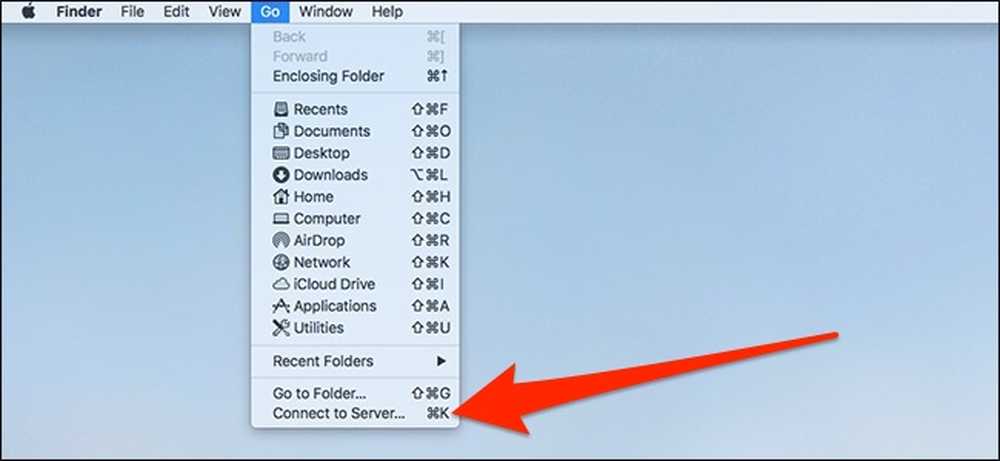
Nella casella di testo, digitare smb: // seguito dal nome del NAS o il suo indirizzo IP locale. Premi "Connetti" per continuare. Potrebbe essere richiesto di inserire le credenziali di accesso per il NAS.
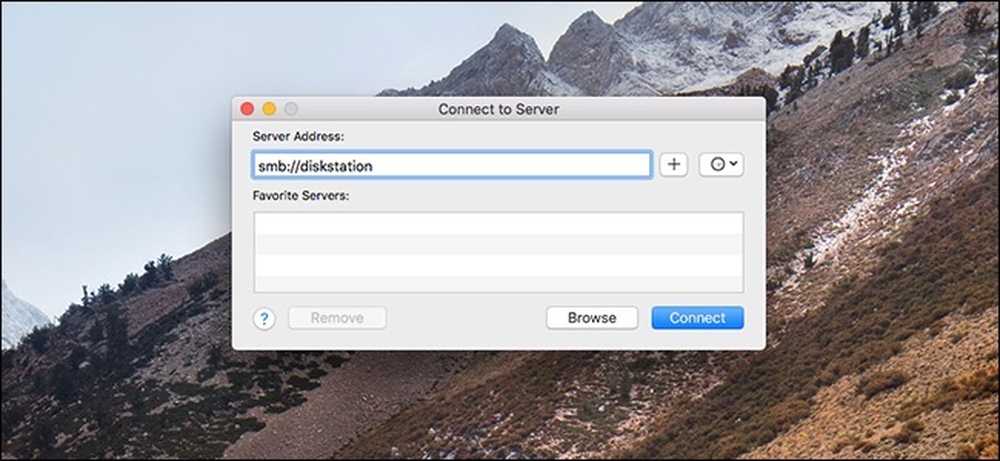
Passaggio 4: impostare Time Machine per eseguire il backup sul NAS
Quando il tuo Mac è connesso al NAS, apri le Preferenze di Sistema e seleziona l'opzione "Time Machine".
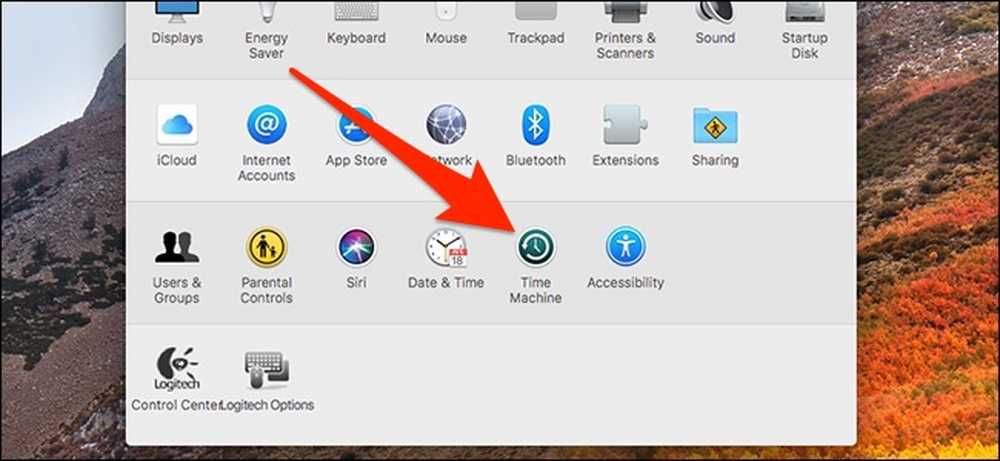
Fai clic sul pulsante "Seleziona disco".
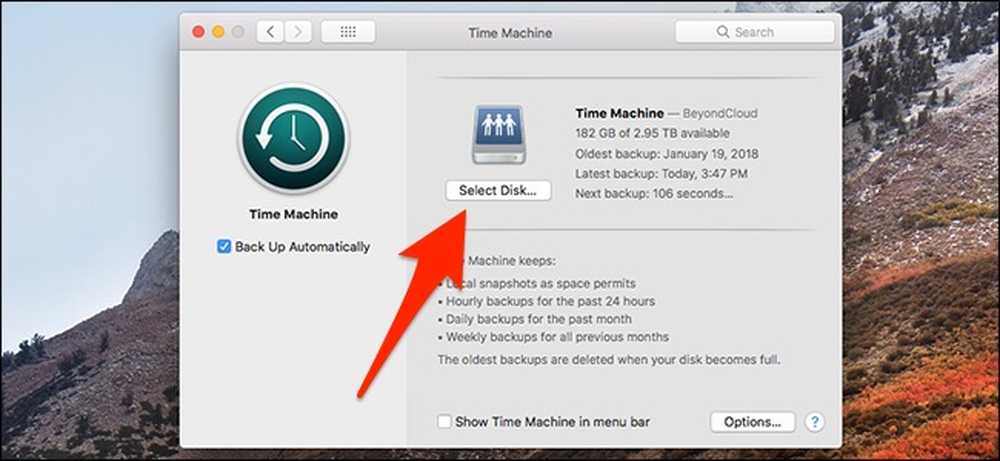
Seleziona la cartella condivisa creata per i backup di Time Machine, quindi fai clic sul pulsante "Usa disco".
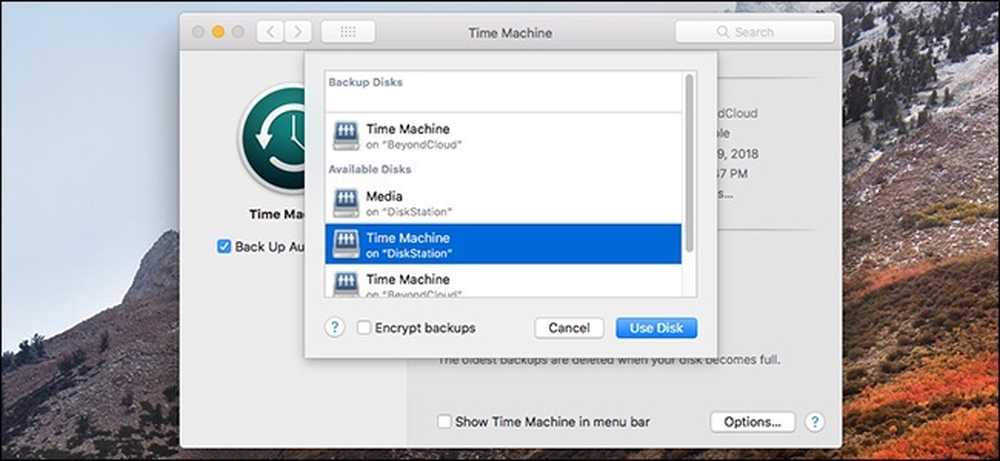
Se avevi un'unità di archiviazione precedente collegata a Time Machine, riceverai un messaggio popup che ti chiede se desideri utilizzare entrambi i dischi o sostituire quello vecchio con il nuovo disco. Scegli l'opzione "Sostituisci".
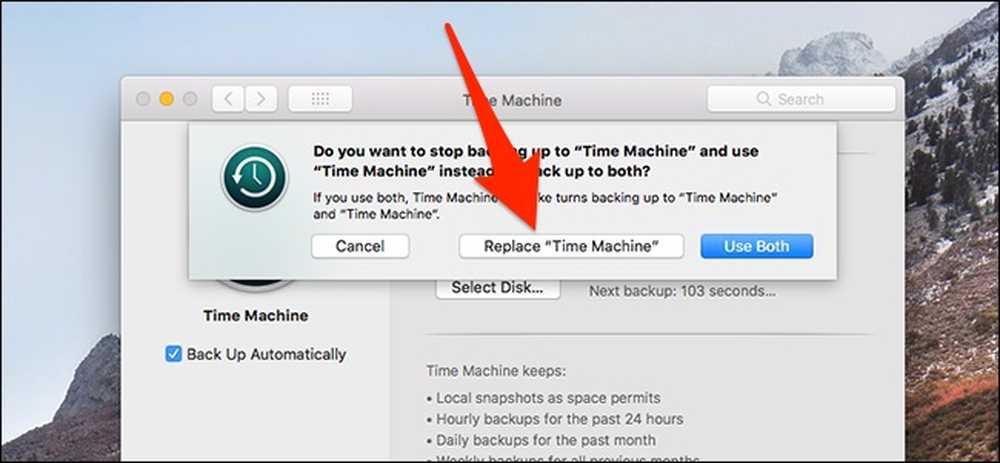
Potrebbe essere richiesto di inserire nuovamente le credenziali di accesso del NAS prima di poter continuare, ma una volta terminato, sarai tutto pronto.
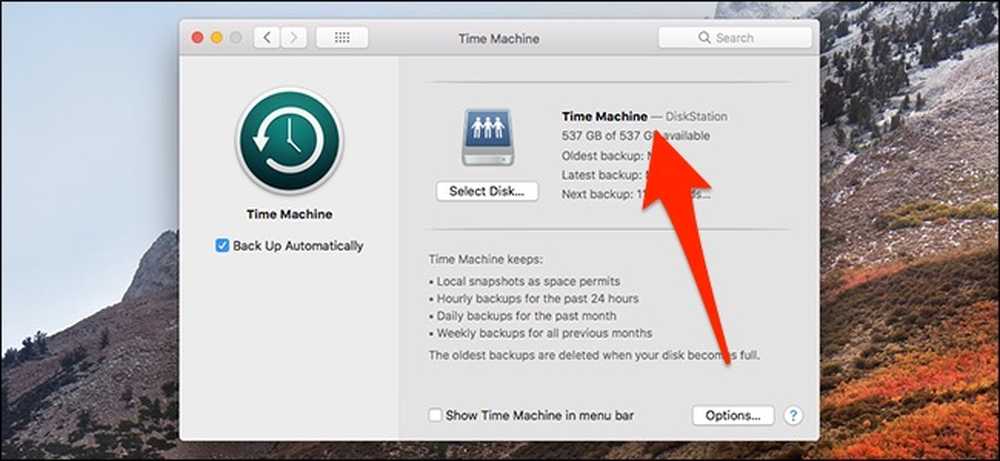
Il tuo Mac ora eseguirà automaticamente il backup su Synology NAS.




